Дистрибутив Debian поддерживает большое количество графических окружений. Одно из таких окружений - KDE. Нужное окружение можно выбрать при установке системы, однако, если вы этого не сделали, его можно установить позже. В данной статье будет рассмотрена установка KDE в Debian 11, а также её удаление.
KDE - одна из самых известных графических сред для Linux дистрибутивов и FreeBSD. Установить данную оболочку можно в любой момент. Существует несколько способов установки - установка при помощи стандартной утилиты apt и при помощи другого инструмента - tasksel.
Содержание статьи
Установка KDE в Debian 11
Установить KDE можно двумя способами - из официальных репозиториев операционной системы и при помощи утилиты tasksel. Далее в статье будут рассмотрены оба способа.
Установка из официальных репозиториев
Оболочка KDE и все необходимые пакеты уже присутствуют в официальных репозиториях в Debian 11. Для начала необходимо обновить список пакетов в репозиториях при помощи команды:
sudo apt update
Далее можно приступать к установке непосредственно оболочки KDE. Для этого необходимо выполнить команду:
sudo apt -y install task-kde-desktop
KDE довольно объемный и для установки потребуется как минимум 700МБ свободного места на жёстком диске. Всего будет установлено порядка 740 пакетов вместо с требуемыми зависимостями.
Также во время установки отобразится окно с настройкой SDDM. SDDM это экранный менеджер для KDE. Во время появления окна с конфигурацией SDDM необходимо нажать на клавишу Enter:
Далее программа предложит выбрать один из экранных менеджеров. На выбор доступно 2 - gmd3 и sddm. gmd3 это оконный менеджер для среды GNOME, а sddm для среды KDE:
Необходимо выбрать пункт sddm. Для выбора необходимо использовать клавиши со стрелочками далее необходимо нажать на клавишу Tab для перехода к пункту Ok и нажать на Enter:
После этого начнется процесс установки KDE. Так как пакетов буде много установка может занять до 10 минут в зависимости от скорости интернет-соединения.
После завершения установки необходимо перезапустить систему при помощи команды reboot:
sudo reboot
Установка при помощи утилиты Tasksel
Также для установки среды KDE можно воспользоваться утилитой tasksel. Это утилита, которая устанавливает несколько зависимых пакетов в вашу систему в качестве единой задачи (групп). По умолчанию утилита уже присутствует в Debian 11. Однако если она отсутствует, то её необходимо установить при помощи команды:
sudo apt -y install tasksel
Для начала также необходимо обновить список пакетов в репозиториях при помощи команды:
sudo apt update
Для того чтобы установить KDE при помощи утилиты tasksel необходимо выполнить команду в терминале от имени суперпользователя:
sudo tasksel
В открывшемся окне при помощи клавиш со стрелками вверх/вниз необходимо выбрать пункт KDE Plasma далее нажать на клавишу пробел чтобы отобразился символ звездочки после этого нажимать на клавишу TAB до тех пор, пока курсор не перейдет на клавишу Ok. После нажатия на клавишу Enter начнется установка KDE:
Как и в случае с установкой при помощи apt, установка может занять до 10 минут.
Выбор окружения при загрузке
Вне зависимости от способа установки KDE, после перезагрузки системы появится обновленный интерфейс со входом в операционную систему:
На этом же этапе можно выбрать в какую графическую оболочку необходимо произвести вход. Для этого необходимо выбрать требуемую среду из выпадающего списка, расположенного слева сверху рядом с надписью Session:
Для того чтобы загрузилась именно оболочка KDE необходимо выбрать пункт Plasma. Если не выбирать оболочку, то по умолчанию будет загружена среда GNOME. Далее необходимо выбрать пользователя, ввести его пароль и нажать на клавишу Enter. После этого загрузится рабочий стол KDE:
Для проверки установленной версии KDE необходимо открыть меню KDE (значок слева снизу) в строке поиска ввести system settings или найти иконку с приложением настройки с тем же названием. Далее найти раздел System information и здесь будет отображена текущая версия KDE:
Как удалить KDE в Debian 11
Для того чтобы удалить KDE необходимо воспользоваться командой:
sudo apt purge kde*
После того как все основные пакеты будут удалены необходимо очистить систему от оставшихся пакетов для этого необходимо выполнить команду:
sudo apt -y autoremove
После того как команда будет выполнена, система автоматически перезапустится.
Выводы
В данной статье была рассмотрена KDE в Debian 11. Установить KDE можно при помощи нескольких способов. Установка не вызывает никаких трудностей.
Preply - платформа, позволяющая найти репетитора, который поможет вам заговорить на новом языке. На платформе есть репетиторы со всего мира для английского, немецкого, французского и многих других языков. Особенность платформы в том, что у каждого преподавателя есть видео-превью, где вы можете услышать его произношение и акцент, чтобы понять, будет ли вам комфортно работать вместе. Посмотреть детали

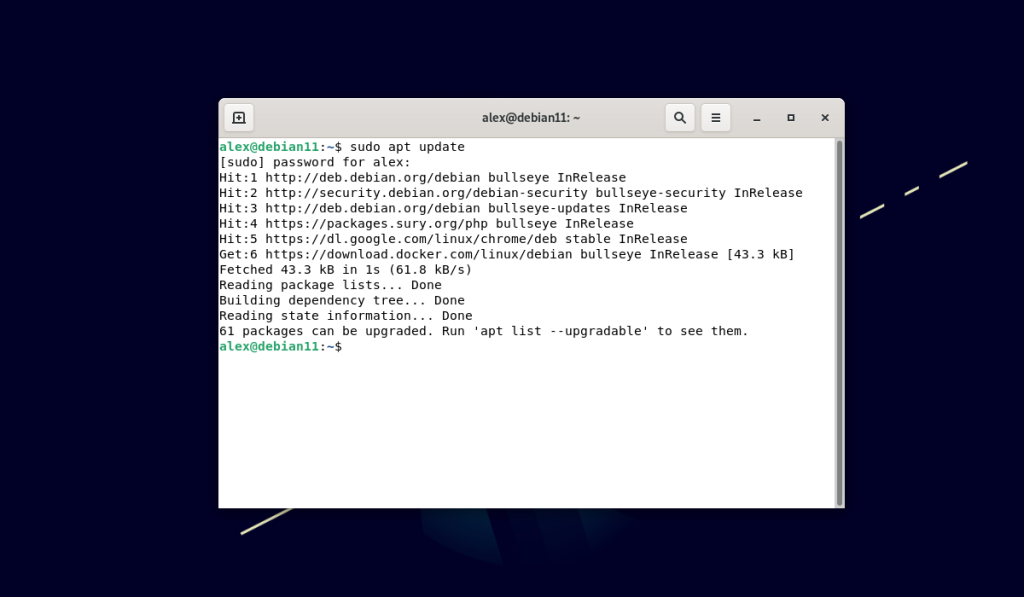
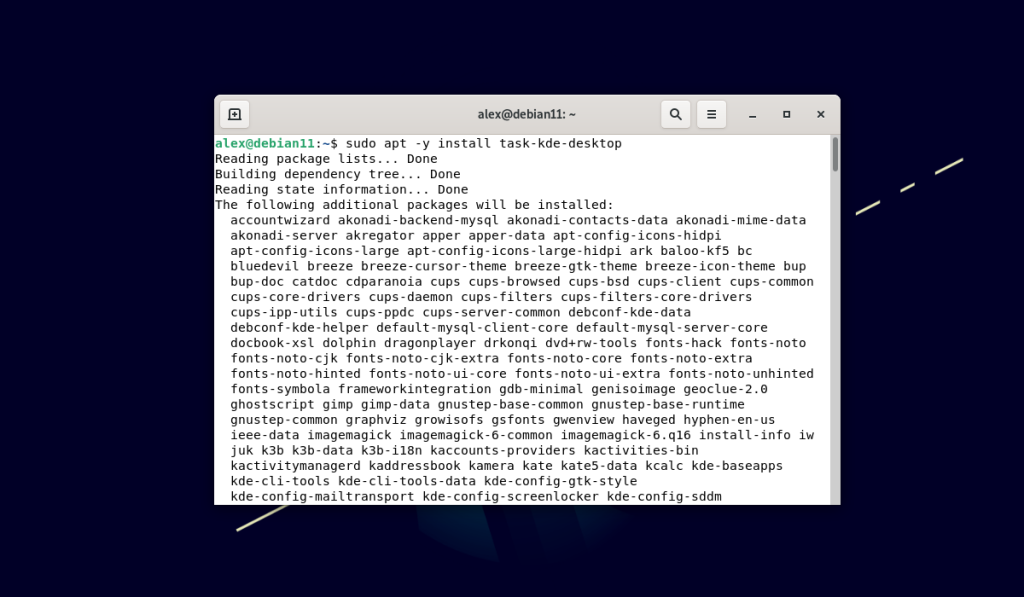
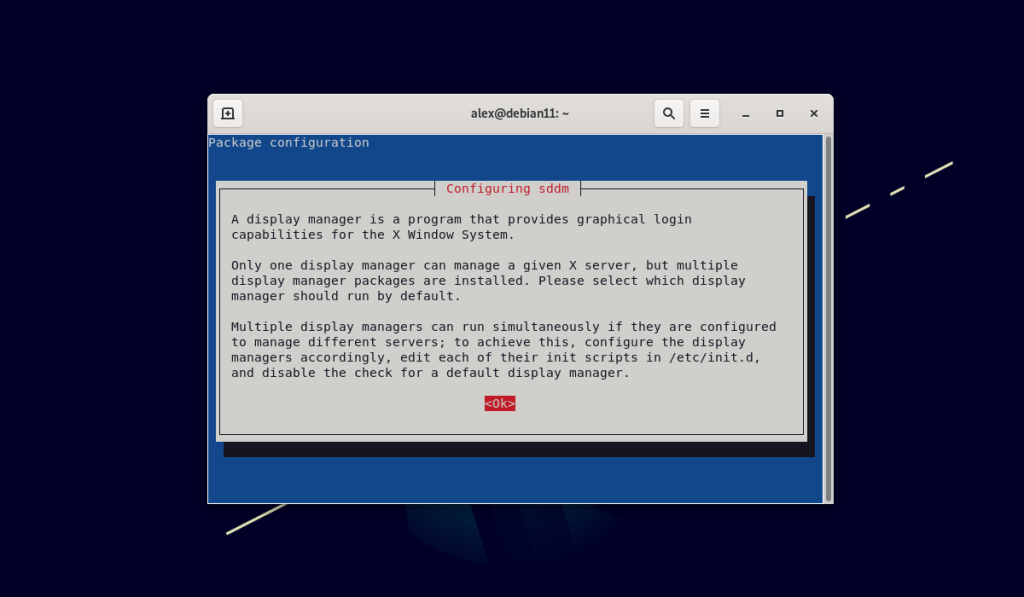
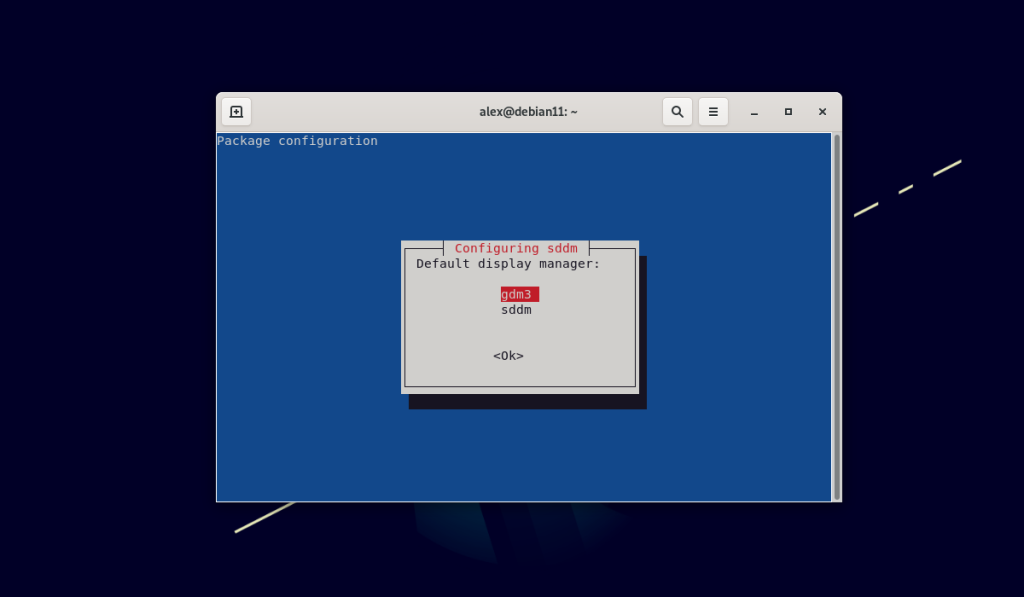
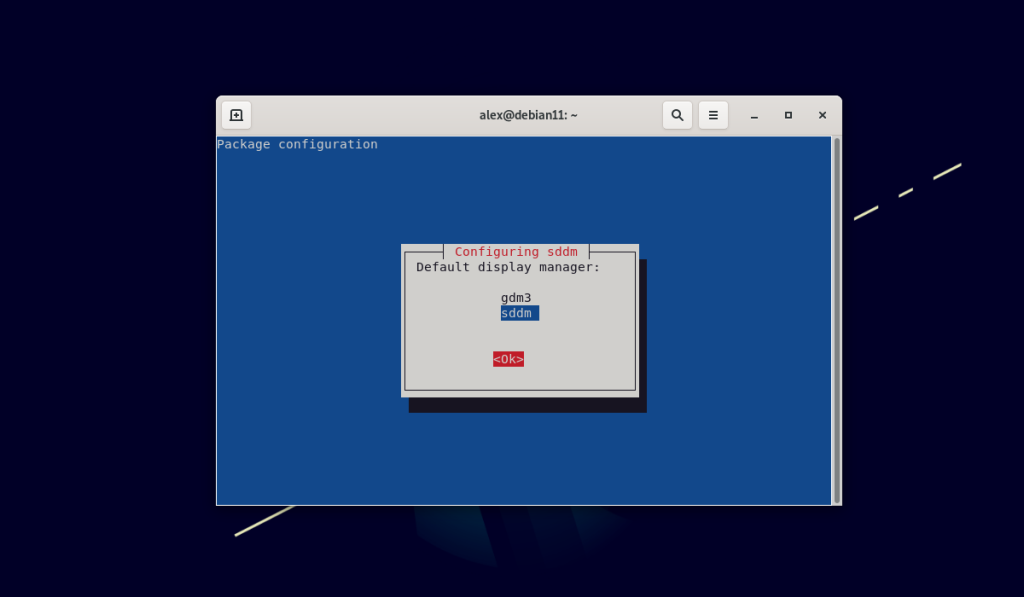
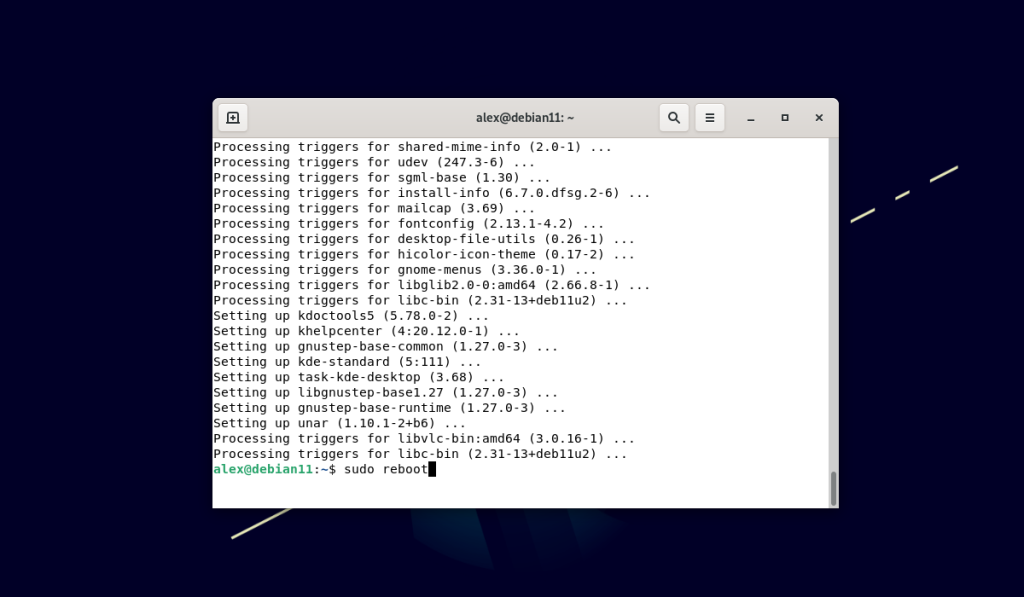
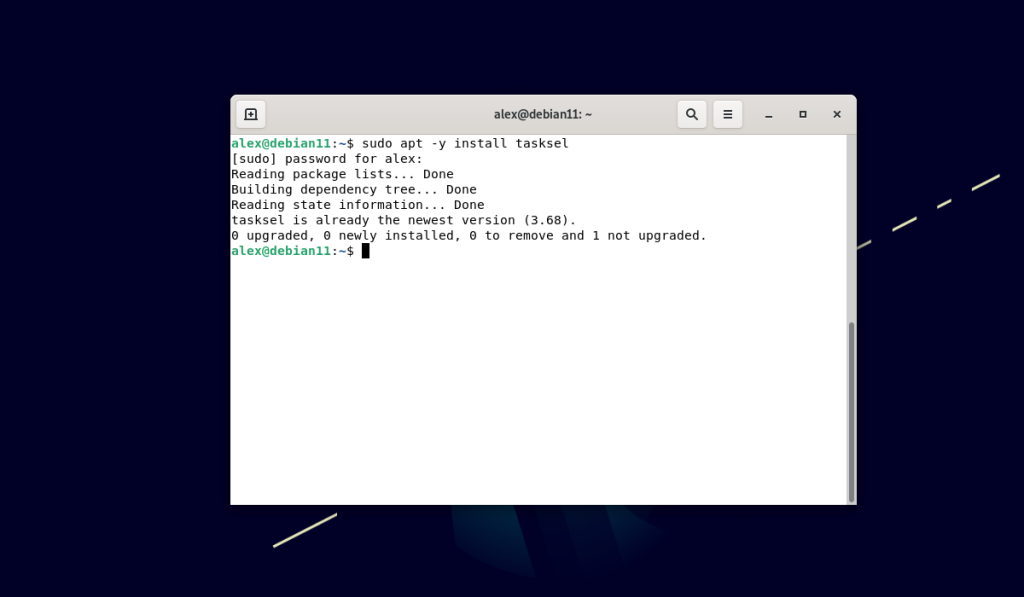
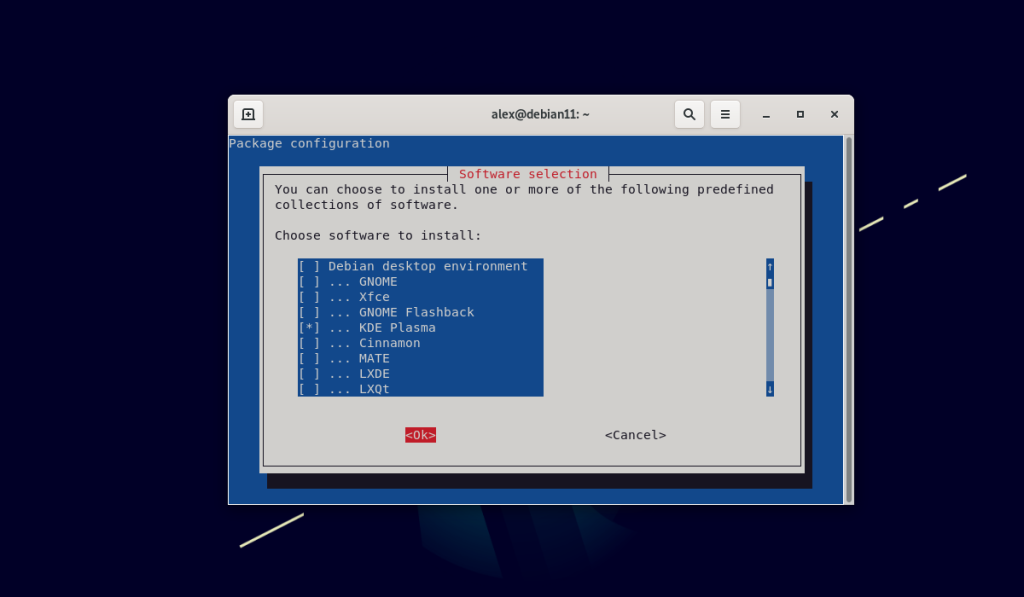
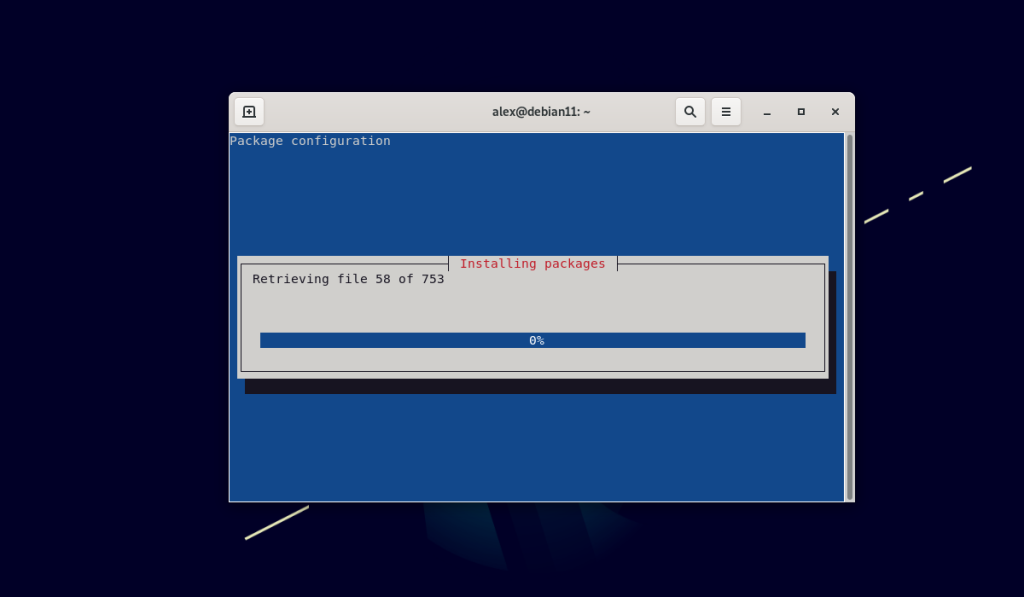
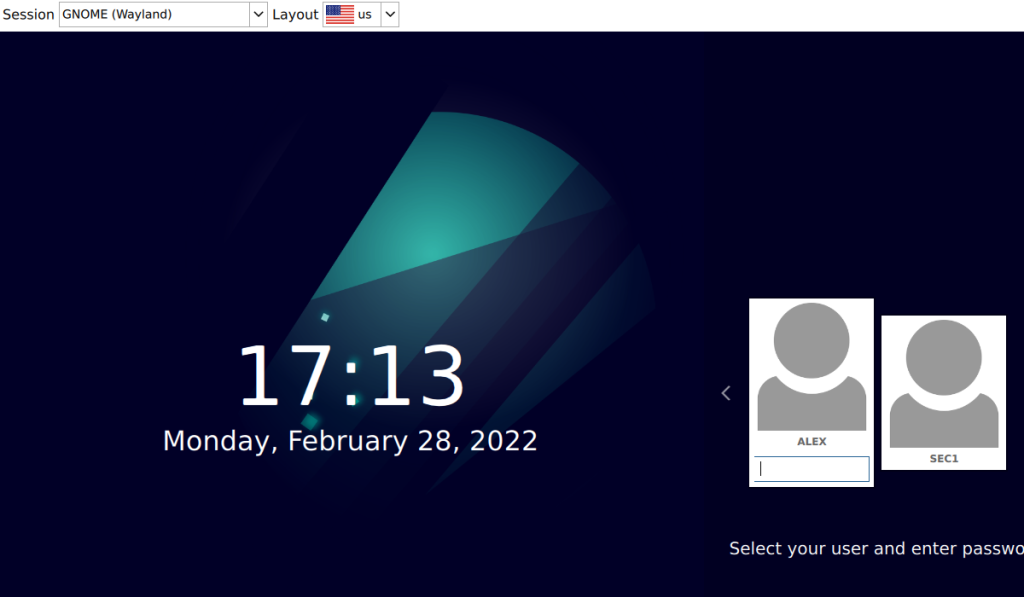

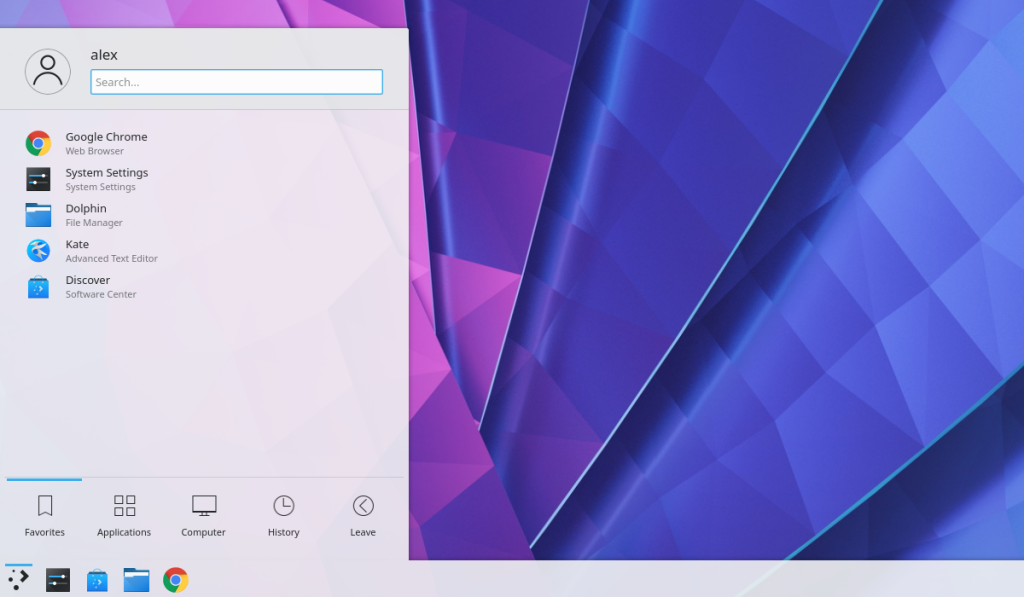
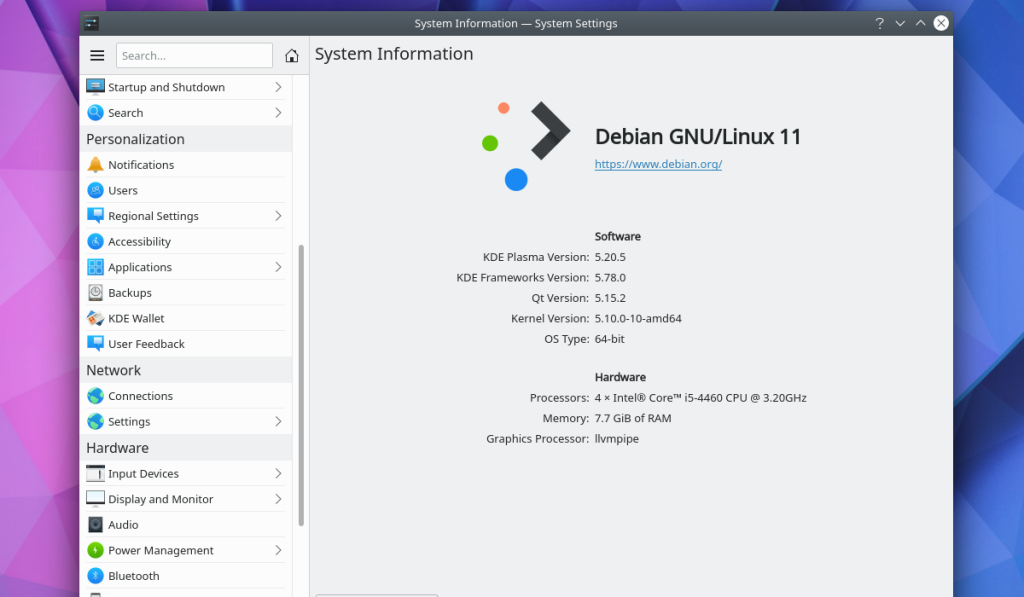
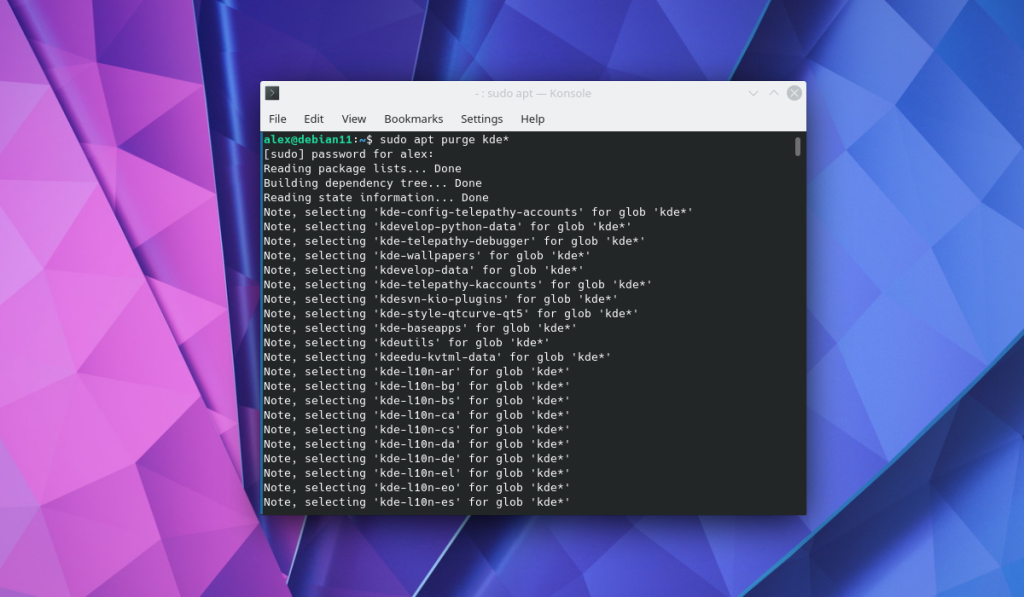
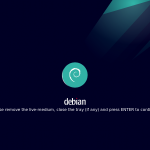
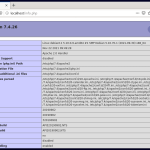
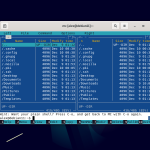

ещё раз убеждаюсь что большинство линуксоидов мазохисты. Кеды(плазма) и гном 40 самые тупорылые DE/ .
Михаил, Вы просто Обезображены интеллектом! ))). Хотя, ваш комментарий просто Похож на провокацию!
Юрий, но ведь правда же. Особенно Gnome/ Какая прекрасная была KDE 4, Plazma её изнасиловала садо-мазо способом, О Gnome с 3го молчу, у него вообще БДСМ с Shell.
> вообще БДСМ
Хотите поговорить об эь=том?
Не БДСМ а ЛГБТ, Это о Gnome/ это хотел сказать.
Ну и чо получше будет?
Крыса и Mate, Вы в кедах и половиной её фишками не пользуетеесь. Так нафига нагружать систему, для понту? Комната самое дебильное что в лине изобрели. Короче я хейтер кед. Пока. А Gnome так и подавно, голову в задницу совать не буду. Gnome, установи систему и потом ещё море плагинов к ней, что бы понять где сама система. Ан нет? пруфы принимаю.
гном гомно. XFCE наше все